Das Erste, was wir tun müssen, wenn wir ein neues iPhone bekommen, ist, es einzurichten. Normalerweise dauert dies nur wenige Minuten. Einige iPhone-Benutzer stehen jedoch vor dem Problem, dass das iPhone beim Einrichten der Apple ID stecken bleibt, was wirklich ein ärgerliches Problem ist und die Benutzer irritiert. Wenn dieses Problem auftritt, gibt es dann eine Möglichkeit, es selbst zu beheben?
Wenn Sie frustriert sind, weil Sie Ihr Gerät nicht richtig einrichten können, gibt es mehrere Möglichkeiten, dieses Problem auf Ihrem iOS-Gerät zu umgehen. Die folgende Anleitung beschreibt diese Methoden und zeigt Ihnen, wie Sie damit Ihr neues iPhone problemlos konfigurieren können.
Teil 1: Warum dauert mein Apple ID Konfiguration ewig?
Es kann zahlreiche Gründe geben, warum Ihr neues iPhone beim Einrichten der Apple ID stecken bleibt. Die häufigsten sind unten aufgeführt.
• Sie haben Ihr neues Gerät nicht aktualisiert.
• Die SIM-Karte ist nicht richtig eingelegt.
• Dies könnte ein Fehler auf der Serverseite sein.
• Sie haben die Schritte nicht richtig befolgt.
• Es gibt ein Problem mit Ihrem Mobiltelefon.
Teil 2: Wie lange dauert die Konfiguration der Apple ID?
In den meisten Fällen dauert dieser Vorgang nur ein paar Minuten, wenn Ihre Internetverbindung gut funktioniert. Es wird mehr Zeit in Anspruch nehmen, wenn Sie andere Sicherungsdateien haben, die beim Einrichten eines neuen iPhone übertragen werden müssen. Die folgenden Schritte zeigen Ihnen, wie Sie das Gerät und die Apple ID auf Ihrem brandneuen iPhone 14/13/12 einrichten.
Schritt 1. Wählen Sie nach dem Einschalten des iPhones die Sprache aus, die Sie verwenden möchten. Sie können sie beliebig ändern.
Schritt 2. Wählen Sie die Option Manuell einrichten, wenn Sie keine Daten von einem anderen iOS-Gerät übertragen müssen.
Schritt 3. Verbinden Sie Ihr iPhone mit Wi-Fi.
Schritt 4. Richten Sie Face ID/Touch ID und den Bildschirm-Passcode auf Ihrem iPhone ein. Dieser Schritt ist optional.
Schritt 5. Ihr iPhone wird bald eingerichtet. Befolgen Sie die Anweisungen auf dem Bildschirm, um es einzurichten.
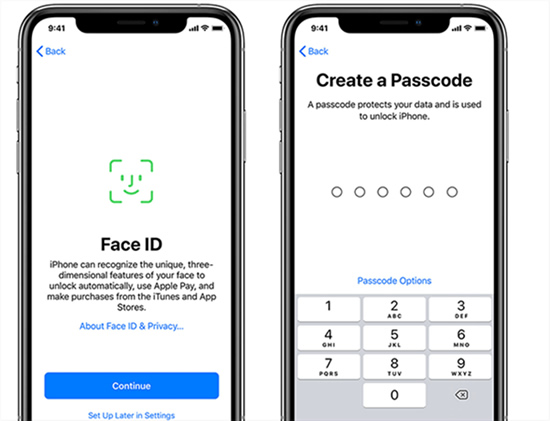
Teil 3: Apple ID Konfiguration dauert ewig? ——Wie beheben?
Wenn Ihr iPhone bei der Konfiguration der Apple-ID hängen bleibt, auch nachdem Sie den Standardkonfigurationsprozess durchgeführt haben, liegt möglicherweise ein zugrunde liegendes Problem vor, das dazu führt, dass Ihr Telefon hängen bleibt. Im Folgenden finden Sie einige Lösungen, die Sie auf Ihr Telefon anwenden können, um zu sehen, ob das Problem behoben wird.
1. Versuchen Sie zuerst, das iPhone neu einzuschalten
Ganz gleich, welcher Fehler oder welches Problem bei Ihrem iPhone auftritt, als Erstes sollten Sie Ihr Gerät wieder einschalten. Der Neustart Ihres iPhones ist in vielerlei Hinsicht ein magischer Prozess. Er löscht die temporären Dateien und Konfigurationen auf Ihrem Telefon. Das gibt Ihrem Telefon die Möglichkeit, alle problematischen Dateien zu löschen, die möglicherweise Probleme bei der Einrichtung verursachen.
Außerdem ist der Neustart eines iPhones ein relativ einfacher Vorgang. Er schadet Ihrem Gerät in keiner Weise, da Sie ihn einfach durch Drücken einer Taste auf Ihrem Telefon durchführen können. Im Folgenden zeigen wir Ihnen, wie Sie verschiedene iPhone-Modelle neu starten können.
2. iPhone mit iTunes aktualisieren/wiederherstellen
iTunes ist immer eine gute Wahl für iOS-Benutzer, um ihre iPhone- oder iPad-Probleme zu beheben, z. B. wenn das neue iPhone beim Einrichten der Apple ID stecken bleibt. Das Aktualisieren oder Wiederherstellen Ihres iPhone mit iTunes hilft bei der Lösung komplexerer Softwareprobleme:
1. Schließen Sie Ihr iPhone über ein USB-Kabel an einen Computer an.
2. Starten Sie iTunes und wählen Sie Ihr Gerät aus, wenn es in iTunes angezeigt wird.
3. Wenn ein iOS-Update verfügbar ist, klicken Sie auf "Nach Update suchen" und folgen Sie den Installationsanweisungen.
4. Wenn die Aktualisierung das Problem nicht behebt, müssen Sie möglicherweise eine Wiederherstellung durchführen.
5. Klicken Sie auf "iPhone wiederherstellen" und folgen Sie den Aufforderungen. Denken Sie daran, dass dabei alle Daten auf Ihrem Gerät gelöscht werden, stellen Sie also sicher, dass Sie ein aktuelles Backup haben, bevor Sie fortfahren.
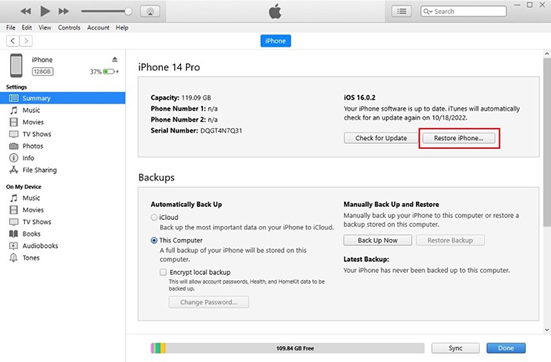
3. Erzwingen Sie einen Neustart Ihres iPhone zur Behebung
Ein erzwungener Neustart kann dabei helfen, kleinere Softwarefehler zu beheben, die möglicherweise dazu führen, dass der Einrichtungsprozess hängen bleibt. So führen Sie einen erzwungenen Neustart auf dem iPhone durch:
1. Drücken Sie schnell die Taste "Lauter" und dann die Taste "Leiser" und lassen Sie sie los.
2. Halten Sie die Seitentaste gedrückt, die sich normalerweise auf der rechten Seite des Geräts befindet.
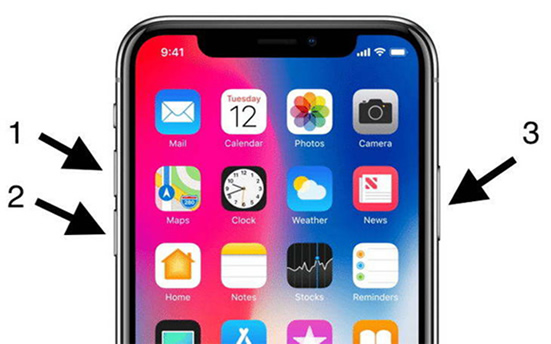
3. Halten Sie die Taste gedrückt, bis das Apple-Logo auf dem Bildschirm angezeigt wird.
4. Lassen Sie die Taste los und erlauben Sie dem Gerät, den Neustart abzuschließen.
4. Verwenden Sie Ultfone iOS System Repair zur Behebung
Wenn die bisherigen Lösungen nicht günstig für Ihr Problem (Apple ID-Konfiguration dauert ewig) von iPhone, können Sie versuchen, mit einem speziellen iOS Reparatur-Tool wie UltFone iOS System Repair.
UltFone iOS System Repair bietet eine Komplettlösung für verschiedene iOS-Systemprobleme, einschließlich der Fehlerbehebung für das Gerät lässt sich nicht aktivieren. Es kann über 150 verschiedene iOS-Probleme ohne Datenverlust oder technische Probleme reparieren.
Die wichtigsten Vorteile von UltFone iOS System Repair sind die folgenden:
• Sichere Behebung von iPhone-Aktivierungsfehlern und anderen Systemproblemen mit wenigen Klicks
• Kein Datenverlust - repariert das System, ohne Ihre Daten zu beschädigen
• Viel einfacher und schneller als die Wiederherstellung mit iTunes
• Funktioniert für alle iOS-Versionen, einschließlich des neuesten iOS 17
• Behebt verschiedene Probleme wie Apple-Logo, Apple-ID-Konfiguration dauert, Neustart-Schleifen, Wiederherstellungsmodus, etc.
Hier ist, wie man UltFone iOS System Repair verwenden, um Apple ID Konfiguration dauert ewig:
Schritt 1: Laden Sie das Programm UltFone iOS System Repair herunter und installieren Sie es auf einem Windows- oder Mac-Computer. Wenn Sie dazu aufgefordert werden, schließen Sie das iPhone mit einem USB-Kabel an den Computer an.
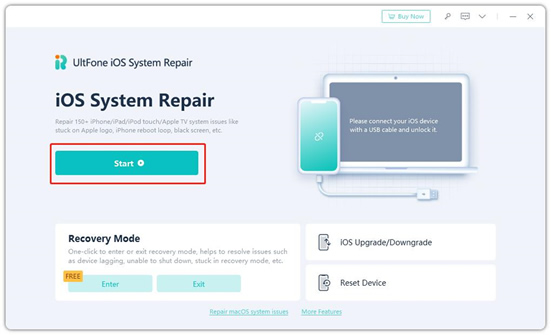
Schritt 2: Öffnen Sie die UltFone-Anwendung und wählen Sie die Option "Standardreparatur", um Ihr Problem zu beheben.
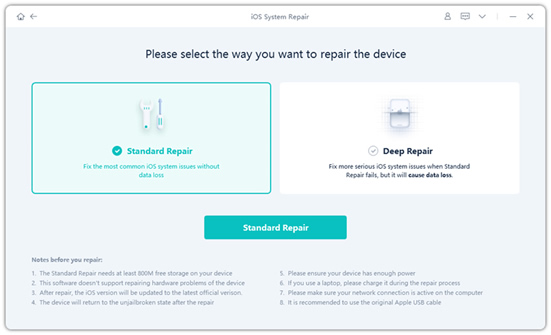
Schritt 3: UltFone erkennt das iPhone-Modell und lädt automatisch die entsprechende Firmware-Datei für den Reparaturprozess benötigt.
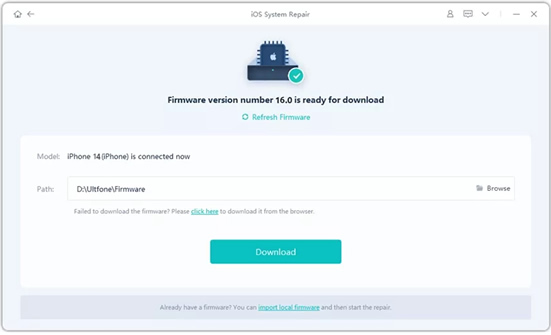
Schritt 4: Klicken Sie auf "Systemreparatur starten", damit UltFone das iPhone analysieren und alle iOS-Probleme beheben kann. Trennen Sie Ihr iPhone während dieses Vorgangs nicht vom Stromnetz.
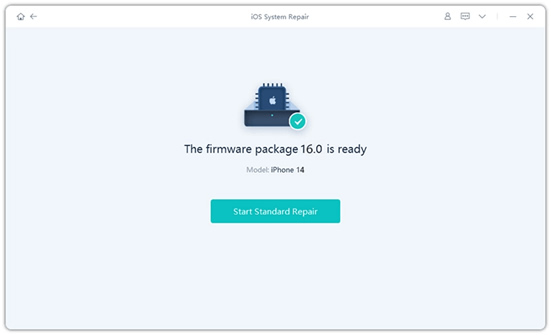
Schritt 5: Es wird ein paar Minuten dauern, bis UltFone die Systemreparatur vollständig abgeschlossen hat. Sobald die Reparatur abgeschlossen ist, meldet das Programm, dass sie beendet ist, und das iPhone wird neu gestartet.
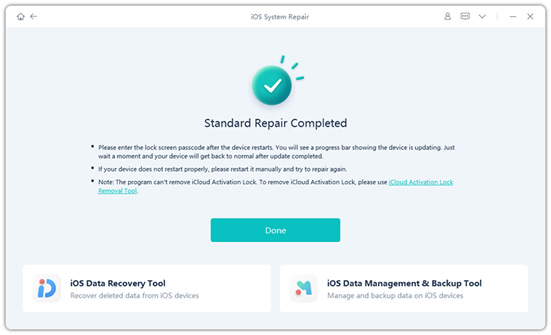
5. SIM-Karte entfernen und wieder einlegen
Eine lose oder nicht richtig eingesetzte SIM-Karte kann manchmal zu Problemen bei der Einrichtung führen. Führen Sie die folgenden Schritte aus, um die SIM-Karte wieder einzusetzen:
1. Schalten Sie Ihr iPhone aus.
2. Suchen Sie das SIM-Kartenfach an der Seite des Geräts.
3. Führen Sie vorsichtig ein SIM-Karten-Auswurftool oder eine aufgebogene Büroklammer in das kleine Loch neben dem Fach ein, um die Karte auszuwerfen.
4. Nehmen Sie die SIM-Karte aus dem Fach.

5. Untersuchen Sie die SIM-Karte auf sichtbare Schäden oder Verschmutzungen. Reinigen Sie sie ggf. vorsichtig.
6. Legen Sie die SIM-Karte wieder in das Fach, richten Sie sie an der Aussparung aus und drücken Sie das Fach vorsichtig in das Gerät, bis es einrastet.
7. Schalten Sie Ihr iPhone ein und prüfen Sie, ob der Einrichtungsvorgang fortgesetzt wird.
Teil 4: Fragen und Antworten zur Apple-ID-Konfiguration
1. Wie oft kann man eine apple id erstellen?
Sie können nur drei Apple IDs auf einem iPhone erstellen. Wenn Sie danach eine neue erstellen möchten, müssen Sie dies auf einem Computer tun. Sobald sie erstellt ist, können Sie sie auf dem iPhone verwenden.
2. Was bedeutet Konfigurieren beim iPhone?
Sobald es eingeschaltet ist, können Sie Ihr neues iPhone über eine Internetverbindung konfigurieren. Sie können Ihr iPhone auch konfigurieren, indem Sie es an Ihren Computer anschließen. Wenn Sie ein anderes Gerät (iPhone, iPad) oder ein Android-Gerät besitzen, können Sie Ihre Daten auch von dort auf das neue iPhone übertragen.
3. Wie kann ich ein iPhone neu konfigurieren?
Um Ihr iPhone zu konfigurieren, setzen Sie es wie folgt zurück:
1. Öffnen Sie die Einstellungen.
2. Navigieren Sie zu Allgemein > Zurücksetzen.
3. Wählen Sie hier die Option "Inhalte und Einstellungen löschen".
4. Das iPhone wird nun zurückgesetzt. Warten Sie, bis der Vorgang abgeschlossen ist.
5. Schalten Sie dann das iPhone ein und folgen Sie den Anweisungen des Einrichtungsassistenten.
Fazit:
Wenn die Einrichtung der Apple ID ewig dauert, keine Panik, Sie können die oben genannten Methoden ausprobieren, die wir bereits erwähnt haben. Sie sind alle einfach und für jeden leicht zu bedienen. Wir empfehlen auch die beste und einfachste Lösung mit dem besten Tool -UltFone iOS System Repair, ein zuverlässiges Programm für nicht-technische Benutzer. Diese Software ist benutzerfreundlich und kann iPhone-Probleme in kürzester Zeit und ohne Datenverlust zu lösen und kompatibel für alle iphone Benutzer. Jeder kann dieses Tool selbst verwenden, indem Sie folgende einfache Schritte und lösen ihr Problem ohne Hilfe von jemandem. Probieren Sie dieses wertvolle Tool unbedingt aus.






 Primetime-Check: Dienstag, 23. Januar 2024
Primetime-Check: Dienstag, 23. Januar 2024 Sat.1 startet «Three Pines»
Sat.1 startet «Three Pines»










 Volontariat im Bereich Redaktion und/oder Produktion
Volontariat im Bereich Redaktion und/oder Produktion Senior Video Producer/ 1st TV Operator (m/w/d)
Senior Video Producer/ 1st TV Operator (m/w/d) Pflicht-/Orientierungspraktikant Produktion (w/m/d)
Pflicht-/Orientierungspraktikant Produktion (w/m/d)




Schreibe den ersten Kommentar zum Artikel